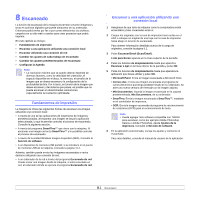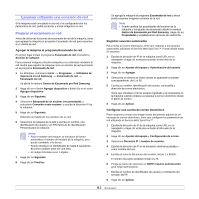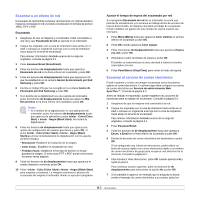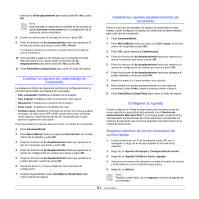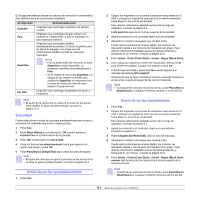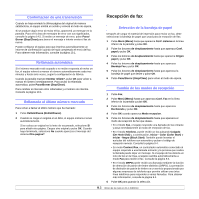Samsung CLX 3160FN User Manual (SPANISH) - Page 43
Cambiar los ajustes de cada trabajo de escaneado, Configurar la Agenda
 |
UPC - 635753712490
View all Samsung CLX 3160FN manuals
Add to My Manuals
Save this manual to your list of manuals |
Page 43 highlights
botones de de desplazamiento para seleccionar Si o No y pulse OK. Nota Este mensaje no aparecerá en pantalla su ha activado la opción Enviarse a uno mismo en la configuración de la cuenta de correo electrónico. 8 Escriba un asunto para el mensaje de correo y pulse OK. 9 Pulse los botones de de desplazamiento hasta que aparezca el formato de archivo que busca y pulse OK o Iniciar. La máquina comienza a escanear y luego envía el mensaje de correo electrónico. 10 Si en pantalla le aparece un mensaje que le pregunta si desea desconectarse de su cuenta, pulse los botones de de desplazamiento para seleccionar Si o No y pulse OK. 11 Pulse Parar/Borrar (Stop/Clear) para volver al modo de espera. Cambiar los ajustes de cada trabajo de escaneado La máquina le ofrece las siguientes opciones de configuración que le permiten personalizar sus trabajos de escaneado. • Tam. escaneado: Establecer el tamaño de la imagen. • Tipo original: Establece el tipo de documento del original. • Resolucion: Establece la resolución de la imagen. • Color escan.: Establece la modalidad de color. • Formato escan.: Establece el formato de archivo en el que guardará la imagen. Si selecciona TIFF o PDF, puede seleccionar escanear varias páginas. Dependiendo del tipo de escaneado que escoja, podría no aparecerle esta opción. Para personalizar los ajustes antes de iniciar un trabajo de escaneado: 1 Pulse Escanear/Email. 2 Pulse Menú (Menu) hasta que aparezca Funcion Esc. en la línea inferior de la pantalla y pulse OK. 3 Pulse los botones de de desplazamiento hasta que aparezca el tipo de escaneado que busca y pulse OK. 4 Pulse los botones de de desplazamiento hasta que aparezca la opción de configuración de escáner que desea y pulse OK. 5 Pulse los botones de de desplazamiento hasta que aparezca el estado deseado y entonces pulse OK. 6 Repita los pasos 4 y 5 para establecer otras opciones de configuración. 7 Cuando haya acabado, pulse Parar/Borrar (Stop/Clear) para volver al modo de espera. Cambiar los ajustes predeterminados de escaneado Para no tener que personalizar los ajustes de escaneado de cada trabajo, puede configurar los ajustes de escaneado predeterminados para cada tipo de escaneado. 1 Pulse Escanear/Email. 2 Pulse Menú (Menu) hasta que aparezca Conf. escan. en la línea inferior de la pantalla y pulse OK. 3 Pulse OK cuando aparezca Cambiar pred. 4 Pulse los botones de de desplazamiento hasta que aparezca el tipo de escaneado que busca y pulse OK. 5 Pulse los botones de de desplazamiento hasta que aparezca la opción de configuración de escáner que desea y pulse OK. 6 Pulse los botones de de desplazamiento hasta que aparezca el estado deseado y entonces pulse OK. 7 Repita los pasos 5 y 6 para cambiar otros ajustes. 8 Para cambiar los ajustes predeterminados en otros tipos de escaneado, pulse Atrás y repita el proceso desde el paso 4. 9 Pulse Parar/Borrar (Stop/Clear) para volver al modo de espera. Configurar la Agenda Puede configurar la Libreta de direcciones para las direcciones de correo electrónico que utiliza habitualmente con el Servicio de administración Web SyncThru™ y así luego poder introducir fácil y cómodamente las direcciones de correo electrónico escribiendo los números de ubicación que se les ha asignado a las direcciones en la Libreta de direcciones. Registrar números de correo electrónico de acceso rápido 1 Escriba la dirección de IP de la máquina como URL en un navegador y haga clic en Ir para acceder al sitio web de la máquina. 2 Haga clic en Ajustes del equipo y Configuración de correo. 3 Haga clic en Agenda Telefónica local y Agregar. 4 Seleccione un número de ubicación y escriba el nombre de usuario y la dirección de correo electrónico que quiera. 5 Haga clic en Aplicar. Nota También puede hacer clic en Importar y obtener la agenda de su ordenador. 8.4